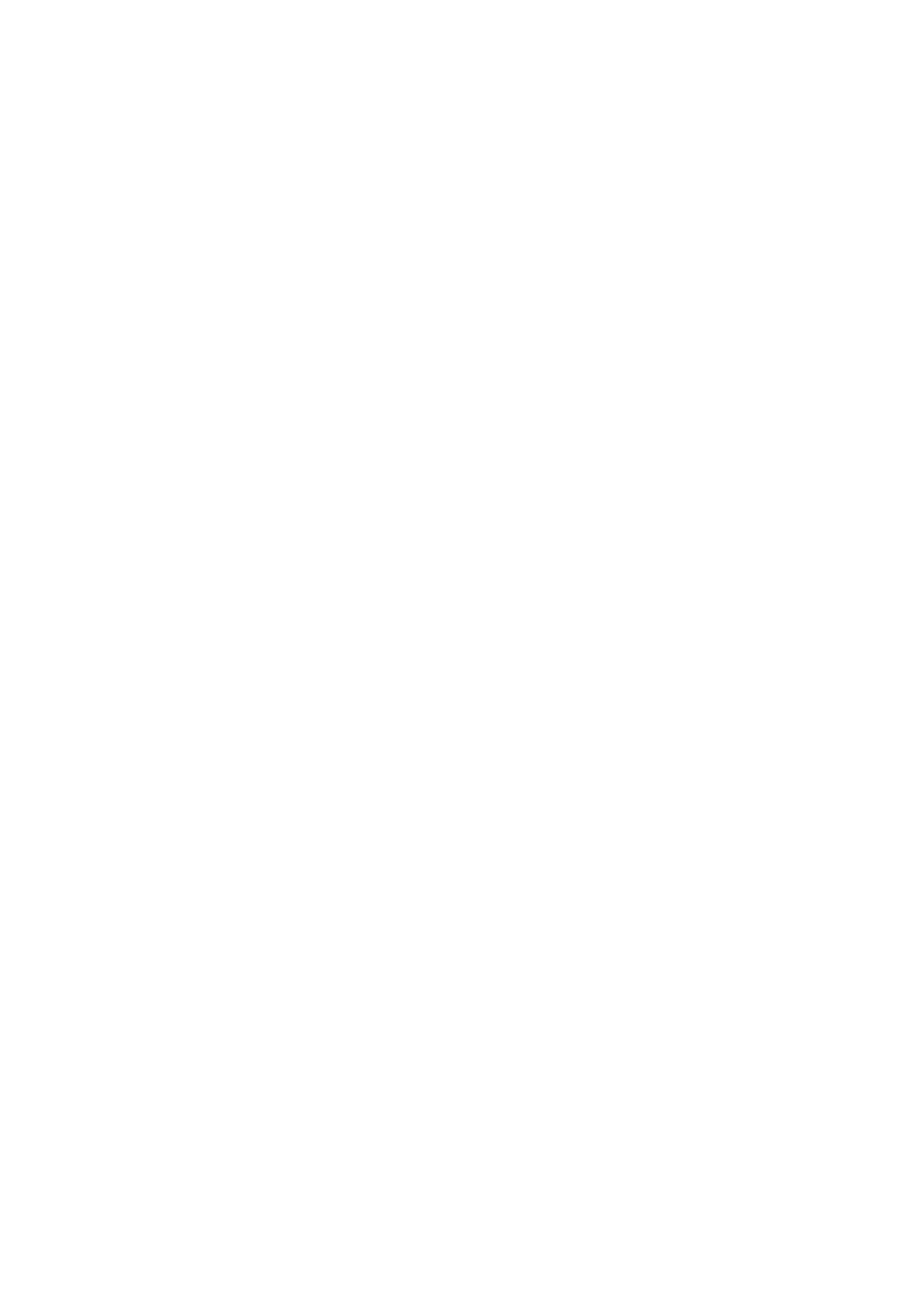
Editar apresentações
Para editar uma apresentação, abra a vista de esquema e seleccione
Opções
>
Editar slide
. Desloque-se para a direita ou para
baixo com o joystick, para se mover para a frente, e desloque-se para a esquerda ou para cima, para se mover para trás. Seleccione
Opções
.
Configure as seguintes opções:
•
Adicionar título
,
Adicionar sub-título
,
Adicionar texto
,
Inserir tabela
,
Inserir imagem
— Para acrescentar um texto ou um
objecto novo no interior da área seleccionada.
•
Editar texto
,
Editar tabela
,
Editar etiqueta
,
Editar livro
— Edite o objecto seleccionado.
•
Editar objecto
— Especifique
Mover
para mover o objecto, seleccione o item e prima o joystick. Seleccione
Redimensionar
para alterar o tamanho do objecto. Desloque-se para a direita e para a esquerda, para alterar o tamanho horizontal do objecto,
e desloque-se para cima e para baixo, para alterar o tamanho vertical. Para aceitar as alterações, prima o joystick. Seleccione
Rodar
para rodar o objecto. Desloque-se para a direita para rodar o objecto no sentido dos ponteiros do relógio e para a
esquerda para o rodar no sentido contrário ao dos ponteiros do relógio. Para aceitar as alterações, prima o joystick. Seleccione
Propriedades
para editar as propriedades do texto, da linha, do contorno ou do fundo do objecto.
•
Objecto
— Para apagar, copiar, colar ou acrescentar uma ligação ao objecto seleccionado.
•
Posição do objecto
— Para alterar a posição de sobreposição do objecto seleccionado na apresentação: para cima, para baixo,
para a frente, para trás.
•
Inserir
— Para acrescentar uma caixa de texto nova, uma imagem, uma forma, uma tabela ou um comentário à apresentação.
•
Desfazer
,
Refazer
— Para retirar as últimas modificações.
Para mover um ou vários objectos no interior do slide, seleccione os objectos e prima o joystick em cada objecto que pretende
editar. Seleccione
Opções
>
Objectos marcados
>
Mover
. Para mover a posição dos objectos marcados, desloque-se para a direita,
para a esquerda, para cima e para baixo. Para aceitar as alterações, prima o joystick. Também pode apagar ou alinhar os objectos
marcados e criar um grupo de objectos marcados. O grupo forma um novo objecto modificável. Para desmarcar os objectos
anteriormente marcados, seleccione
Opções
>
Desmarcar todos
.
Para especificar as definições de tipo de letra, abra a vista de esquema e seleccione
Opções
>
Editar slide
. Seleccione o campo
de texto e especifique
Opções
>
Editar texto
>
Opções
>
Formato
>
Tipo de letra
. Pode alterar o tipo, o tamanho e a cor das
letras.
Para formatar o estilo de letra, abra a vista de esquema e seleccione
Opções
>
Editar slide
. Seleccione o campo de texto e
especifique
Opções
>
Editar texto
>
Opções
>
Formato
>
Formatação tipo letra
. Seleccione a opção de formatação apropriada.
Pode adicionar formatação com negrito, itálico, sublinhado, rasurado ou utilizar a posição do texto superior à linha ou inferior
à linha.
Para formatar um parágrafo, abra a vista de esquema e seleccione
Opções
>
Editar slide
. Seleccione o campo de texto e
especifique
Opções
>
Editar texto
>
Opções
>
Formato
>
Parágrafo
. Pode alterar o alinhamento do texto, o espaçamento das
linhas e a largura da margem esquerda.
A p l i c a ç õ e s d e e s c r i t ó r i o
Copyright © 2006 Nokia. All Rights Reserved.
68
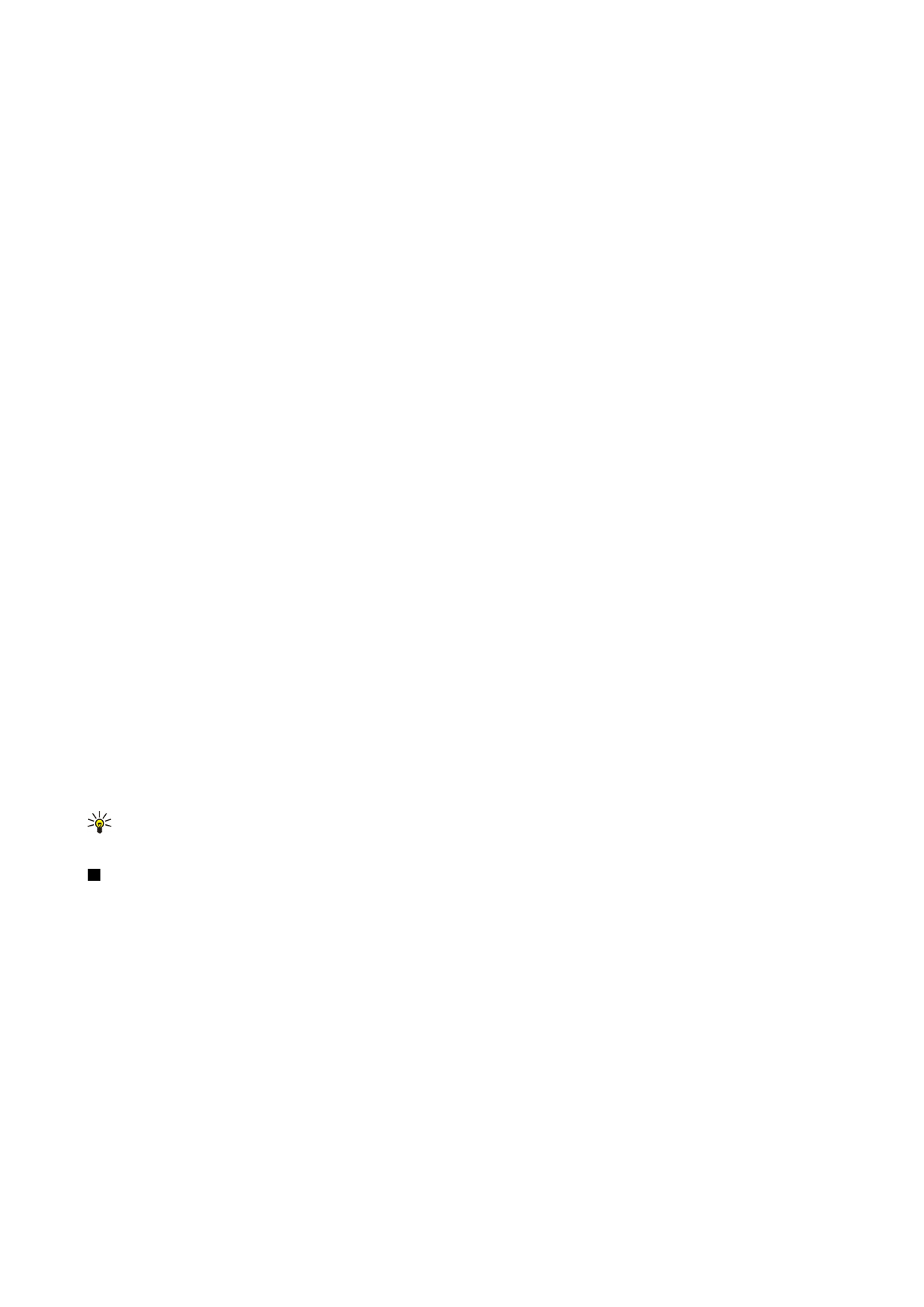
Para alterar o estilo das marcas, abra a vista de esquema e seleccione
Opções
>
Editar slide
. Seleccione o campo de texto e
especifique
Opções
>
Editar texto
>
Opções
>
Formato
>
Marcas
. Pode definir as marcas para serem visíveis, alterar o tipo de
marcas e definir o tamanho e a cor.
Para editar as definições da caixa de texto, seleccione a vista de esquema e
Opções
>
Editar slide
. Seleccione a caixa de texto e
especifique
Opções
>
Editar objecto
>
Propriedades
. Pode alterar a posição do texto no interior da caixa de texto e activar ou
desactivar a moldagem do texto.
Para modificar os contornos, seleccione a vista de esquema e
Opções
>
Editar slide
. Seleccione o objecto que tem contornos e
especifique
Opções
>
Editar objecto
>
Propriedades
. Pode modificar os contornos todos ou apenas os verticais, horizontais,
superiores, inferiores, esquerdos ou direitos.
Para formatar as definições, seleccione a vista de esquema e
Opções
>
Editar slide
. Seleccione o objecto que tem linhas e
seleccione
Opções
>
Editar objecto
>
Propriedades
. Pode alterar a cor das linhas e o estilo dos elementos, tais como pontos,
travessões ou linhas grossas.
Para formatar as definições do fundo, seleccione a vista de esquema e
Opções
>
Editar slide
. Seleccione um objecto e especifique
Opções
>
Editar objecto
>
Propriedades
. Pode alterar a cor do fundo e activar ou desactivar a visibilidade de um fundo trabalhado.